Falls noch nicht gesehen, HIER beginnt diese Artikelserie.
Elektronik also… Die LEDs sind bereits verklebt, es bleibt bei diesen NeoPixel LED-Strips. Irgendwie muss noch die Uhrzeit öööh.. „in“ diese Uhr rein. Ich werde bestimmt keine Uhr bauen, bei der man von Hand die Uhrzeit stellen muss. Aus der Kickstarter-Kampagne habe ich noch ein paar Particle Photon bei mir rumliegen und diese haben nicht nur integriertes WLAN (NTP-Client!) sondern lassen sich auch über WLAN neu programmieren. Perfekt für eine Uhr, die an der Wand hängen soll. Eine klassische Funk-Uhr benötigt einen DCF77-Empfänger und der Empfang ist in Gebäuden meist eher „bescheiden“. So ist das WLAN auf einem Photon meiner Meinung nach die bessere Wahl.
Also. Ein Particle Photon als Mikrocontroller. Die 114 NeoPixel LEDs für die Buchstaben und dann noch ein LDR um die Helligkeit zu erkennen. Die LEDs sollen sich der Umgebungshelligkeit anpassen. Noch ein kleiner Kondensator zum stabilisieren der Spannung und fertig ist die Elektronik.
Die Photon sind wirklich genial für einen schnellen Start. Nach wenigen Minuten war der Mikrocontroller im WLAN und mit einem Beispielsketch aus der enthaltenen NeoPixel Library ausgerüstet. Auf dem folgenden Bild sieht man gut, wie diese LED-Streifen zick-zack verbunden sind. Das ist übrigens nur bei der weissen Datenleitung wichtig. 5V und Gnd kann man überall einspeisen. Das hilft auch Verfärbungen durch Spannungsabfall zu vermeiden.
Nun muss das Licht irgendwie an die einzelnen Buchstaben geführt werden. Ohne, dass die Buchstaben nebenan auch beleuchtet werden. Dazu habe ich mir eine Maske gezeichnet in einem CAD-Programm. Gerade mal 1.4cm Seitenlänge haben die einzelnen „LED-Löcher“. Das Ganze soll aus einer MDF-Platte gefräst werden. Das unnötige Material an der Seite habe ich entfernt um das Gewicht tief zu halten.
Der Import des 3D-Objekts in Estlcam hat problemlos funktioniert, nur hat der erst die äussere Kontur gefräst. Unbrauchbar, da so der ganze innere Bereich nicht mehr fixiert war und leider ist das beim 3D-Fräsen in Estclam nicht konfigurierbar. Die Lösung war dann ein 2D-Import über eine DXF-Datei. Wer dazu SketchUp verwendet sollte mal dieses DXF Plugin testen. Beim Exportieren aber unbedingt „polylines“ auswählen sonst wird das nichts… Nun also ist die 2D-Fläche in Estlcam importiert und einige hundert Klicks später hatte ich jedes Loch und auch die Aussenwand definiert. Diesmal natürlich erst die Löcher und zuletzt die Aussenwand. Wieder was gelernt… alles über 2D machen! Die 2D-Features in Estlcam funktionieren gut und das Tool ist auf YouTube auch gut beschrieben.
Noch ein kleiner Tipp zum Fräsen solcher Objekte mit weichen Materialien wie MDF. Jedes LED-Kästchen besteht aus einem viereckigen Loch, das nicht ganz durchgeht und einem runden Loch zuunterst, das dann durch die ganze Platte geht. Hier ist es wichtig erst das runde, durchgehende Loch fräsen zu lassen und erst danach den viereckigen Bereich oben. So gibt es praktisch keine ausgefransten Bereiche in dem Loch. Nach einigen Versuchen hatte ich perfekte Resultate mit dem 6.35mm (1/4 inch) Fräser aus dem Makerspace.
Liegt diese frisch gefräste Maske auf den LEDs gibt das ganz schöne Effekte. Hier noch eine der ersten gefrästen Masken, bei der die Löcher nicht ganz so toll gelungen sind.
Soweit also das Fräsen. Später habe ich noch aus 2mm dickem Moosgummi einen Raster ausgeschnitten. Dieser klebt nun zwischen der Rückwand mit den LEDs und der selbstgefrästen Maske. Da die LEDs nicht flach auf der Rückwand aufliegen hatte ich immer Licht, das zwischen Rückwand und Maske in „fremde“ Kästchen rutschen konnte.
Der LDR (helligkeitsabhängiger Widerstand) versteckt sich übrigens in der Mitte der vierten Buchstabenzeile von unten – hinter dem „U“. Dieses Feld wird für die Anzeige der Uhrzeit nicht benötigt und eignet sich daher super für den Sensor. Danke Dominik für diese Idee! Auf dem Foto oben kann man gerade noch die beiden weissen Kabel erkennen, die Richtung „U“ gehen.
Im dritten (und letzten) Teil dieser Serie wird über Zeitzonen (und Sommerzeit) gelästert und ein wenig auf die Software eingegangen.




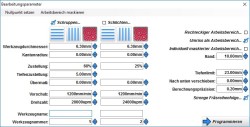


2 Kommentare
Hi Thomas
Particle Photon wäre optimal aber 118$ fürs shippen eines 19$ Kontrollers find ich persönlich nicht angebracht. Hast Du eine gängige Alternative?
http://www.Play-Zone.ch und auch http://www.Maker-Shop.ch sollten die Dinger eigentlich haben. Zur Zeit leider bei beiden Ausverkauft, aber kannst ja mal nachfragen. Persönlich würde ich Heute wohl auf einen WeMos D1 Mini setzten… die sind bei diversen Shops problemlos erhältlich. Auf denen wird der Code von mir aber nicht direkt lauffähig sein! Ich würde empfehlen auf Basis von Lua (https://git.makerspace-rheinfelden.ch/tht/luaclock) etwas zu bauen.